Win7系统专业版_完美精简纯净版

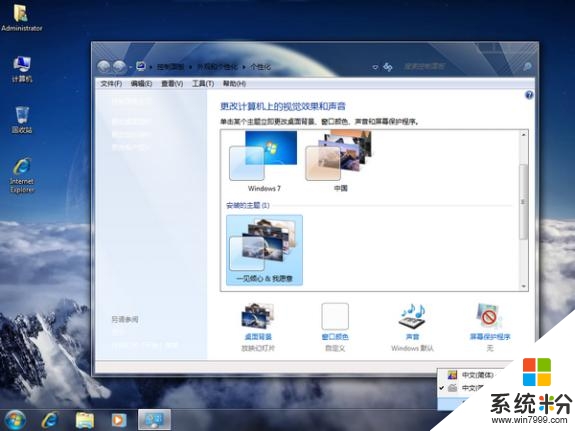

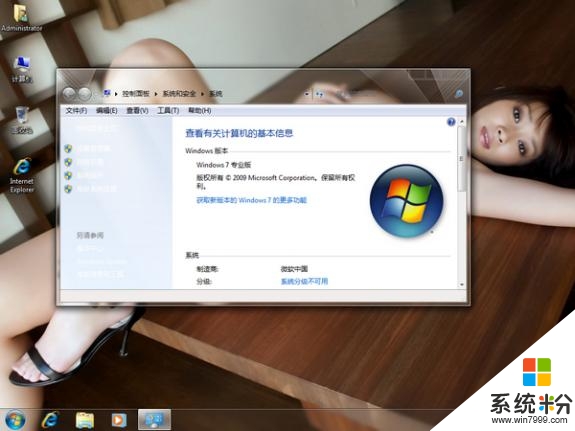

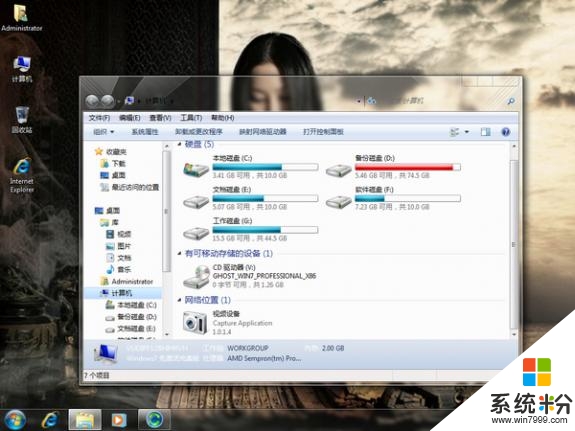

文件: GHOST_WIN7_PROFESSIONAL_X86.iso
大小: 1355870208 字节
修改时间: 2010年6月30日星期三, 16:30:57
MD5: 4FD8D428C831CB8D63EB3ED827AA8662
SHA1: 968A53F02B9DD1EDF72FF88F3F2B21E7BDF7596C
CRC32: E92ABE84
◆系统说明
1、基于MSDN发布的Windows 7 Professional_X86 正式原版镜像制作,其它国家语言已经删除,只保留繁体,简体,韩语及日语;输入法只保留ABC
2、系统集成补丁至2010年7月和多项运行库;
3、主题已破解,集成一个精美主题。
4、系统完美激活,支持在线更新永不黑屏;
5、系统适当精简使用更快更稳; 建议C盘8G,1.6GHz,512MB以上使用;
6、如有驱动未安装,请用ISO内“驱动人生”进行安装;
7、系统已做适当精简和优化,(优化太多就不罗嗦了,自己感受)如无需要不必在使用第三方的精简和优化软件,系统彻底关闭了还原(建议手动备份)
================================================
◆ : 系统软件集成
├─WinRAR 3.93 简体中文正式版
├─ 一键还原
================================================
◆特别说明
1.如果您是第一次安装Windows7,甚至从未安装使用过Vista的话,请一定要有耐心,因为刚开始可能会有点不习惯或不顺手,接受和熟悉它需要一个过程,如果没有耐心的话再好的系统可能也就此错过;
2.Windows 7自带的驱动已支持大部分主流硬件,但是仍有一些非主流硬件以及笔记本等品牌机的驱动没有自动装上,这可能是多数新手比较棘手的地方,这里提供两种解决办法:
(1)用驱动人生2009自动更新,其中显卡驱动包一般都较大,可能有数十兆,所以更新时需要等待,
(2)因为Vista下能用的驱动在Win7下都能正常使用,所以如果您装过Vista的话,请用驱动人生做个备份,安装好Windows 7后恢复即可。
3.IE设置在新选项卡打开链接,这样就不会出现多窗口了:
打开IE>工具>Internet选项,点“选项卡”右边的“设置”,建议取消第二行前面的勾,然后把“遇到弹出窗口时”设置成“始终在新选项卡中打开弹出窗口”;
4.让字体看起来更清晰的设置:
打开控制面板>外观和个性化>字体,点击“调整Clear Type文本”,然后勾选“启用Clear Type(C)”,然后一路点“下一步”即可。
5.19宽屏在推荐分辨率1440*900时解决字体小的问题:调节自定义DPI到125或138或150等不要选择“使用xp风格DPI缩放比例”,能解决浏览器和QQ等应用软件字体小的问题。
控制面板\外观和个性化\个性化,在左侧有个“调整字体大小(DPI)”的选项。
◆安装方法
1、用刻录软件,选择映像刻录方式来刻录ISO文件,刻录前请先校验一下文件的准确性,刻录速度推荐10X,在BIOS中设置光驱启动,选择第一项即可自动安装到硬盘第一分区,有隐藏分区的品牌机建议手动安装。
提示:安装前请务必备份好原系统的重要数据。
2、如果在桌面或者PE下安装请用UltraISO虚拟光驱加载镜像文件,或解压ISO文件运行setup.exe
◆注意事项
1.第一次进入桌面会弹出“设置网络位置”对话框,请选择“公用网络”,不然可能不能上网,如果您使用路由器上网的话,装好系统就可直接上网了,如果是局域网或ADSL拨号的话,请自行作相关设置;
2.IE设置在新选项卡打开链接,这样就不会出现多窗口了:
打开IE>工具>Internet选项,点“选项卡”右边的“设置”,建议取消第二行前面的勾,然后把“遇到弹出窗口时”设置成“始终在新选项卡中打开弹出窗口”;
3.让字体看起来更清晰的设置:
打开控制面板>外观和个性化>字体,点击“调整Clear Type文本”,然后勾选“启用Clear Type(C)”,然后一路点“下一步”即可。
4.19宽屏在推荐分辨率1440*900时解决字体小的问题:调节自定义DPI到125或138或150等不要选择“使用xp风格DPI缩放比例”,能解决浏览器和QQ等应用软件字体小的问题。
控制面板\外观和个性化\个性化,在左侧有个“调整字体大小(DPI)”的选项。
5.无法运行3D游戏的请把DX更新到最新版即可
◆免责条款:
===========================================================
*本作品所有资料来源于互联网,仅作系统封装部署经验技术交流之用,或可作临时安装测试PC硬件之用,切勿用于商业用途,请测试后自行销毁。
*Windows系统及软件版权属各自产权人所有。超出个人研究范围所引发的版权及责任等问题的争执,
*您必须认可上述免责条款,方可使用本作品。如有异议,强烈建议不要使用。
*如果您觉得满意,请购买正版!
===========================================================
下载地址: ①
http://m.163pan.com/files/i0y000r0u.html
===========================================================
下面两个文件必须的同时下载完毕解压才OK
QQ无限下载②
http://m.iqshw.com/file.html?fd=http://11.dc.ftn.qq.com/ftn_handler/f61bdf94495a442e5af8ab9d053e8753f954a700d2e8984c8f457f59239052925e3a052ffd646fbbc1ff96e59915b6175dd097b1a37600935b85631f652b0312/GHOST_WIN7_PROFESSIONAL_X86.part1.rar&null
http://m.iqshw.com/file.html?fd=http://11.dc.ftn.qq.com/ftn_handler/b761b78540c7e063532ccbe89162c36adb35725b14486a8711da5e5e1efcfe1a56aed02a266d0ab11b1b82902541f210f080f21a6b7cc8c17fd2e18e0c037994/GHOST_WIN7_PROFESSIONAL_X86.part2.rar&null